苹果macbook笔记本怎么多个图库怎么选择打开?
时间:2019-04-15 12:41:56 魔新豆网
苹果macbook上为照片创建了多个图库,那么在打开照片时,如何选择要打开的图库?今天我们就来看看苹果macbook多个图库选择打开的教程。
1、如果你已经打开了照片,需要点击菜单栏上的「照片」
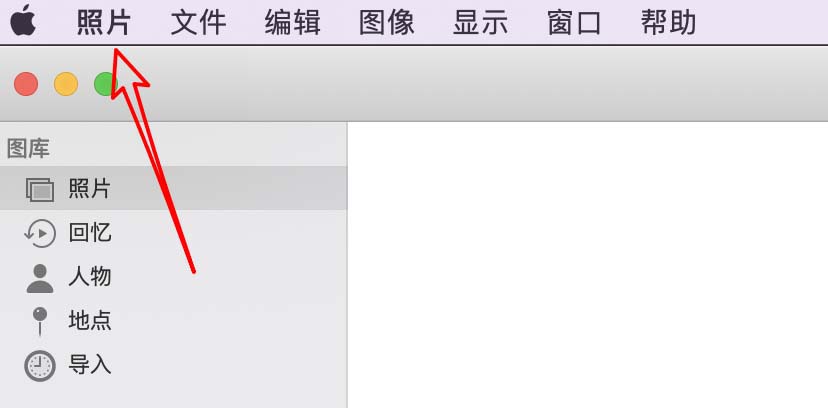
2、然后点击下拉菜单上的「退出照片」。
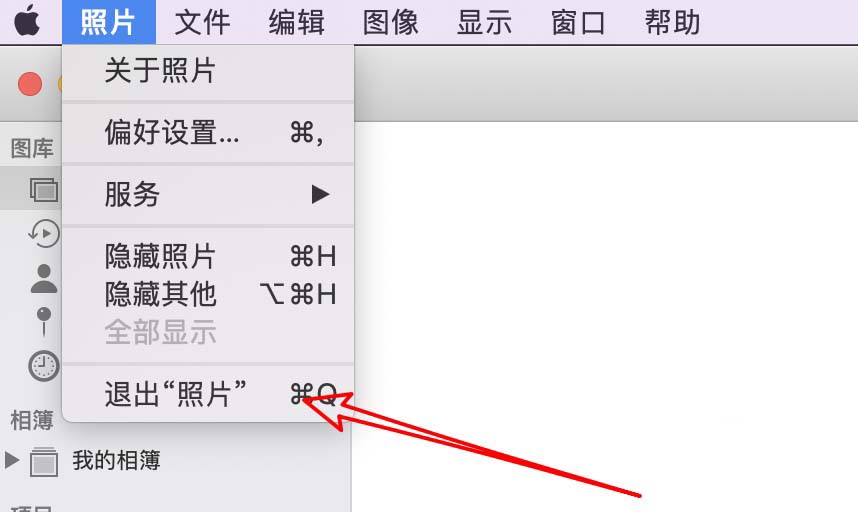
3、然后点击打开「启动台」
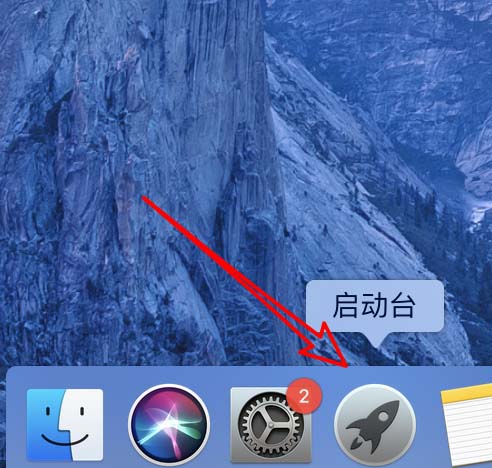
4、再按着键盘上的option键,快速点击二个里面的「照片」。
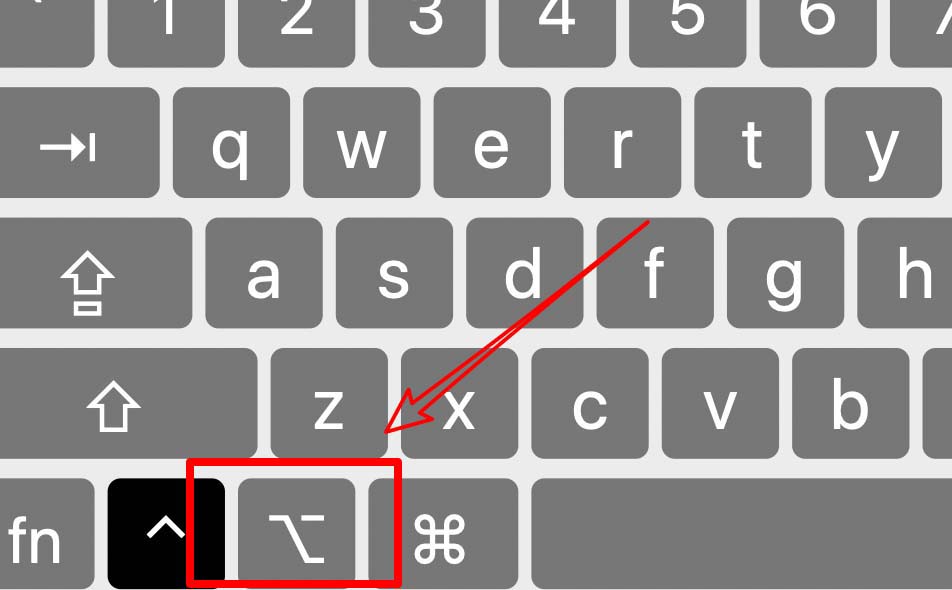
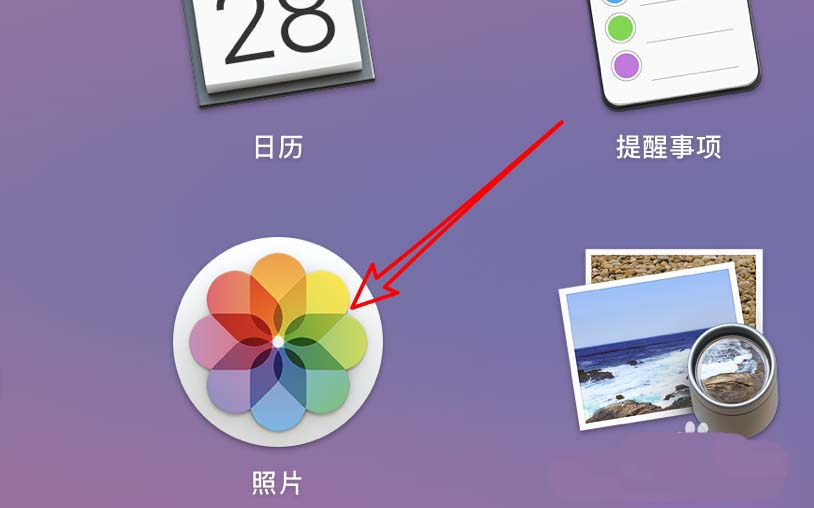
5、点击打开后,在这里就可以选择不同的图库了。
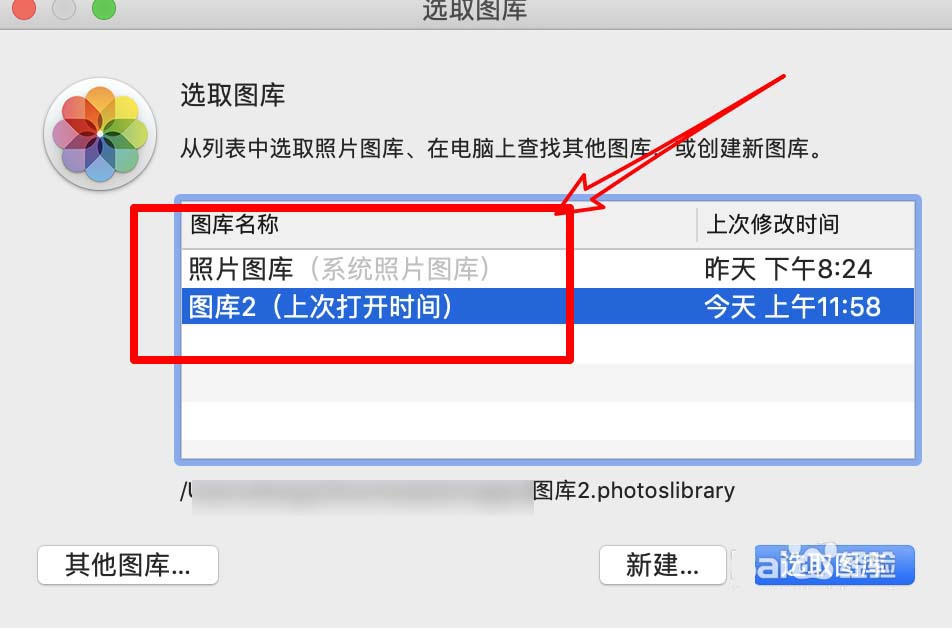
6、也可以选择「其他图库」,这个其他图库应该是其他的应用自动创建的图库。
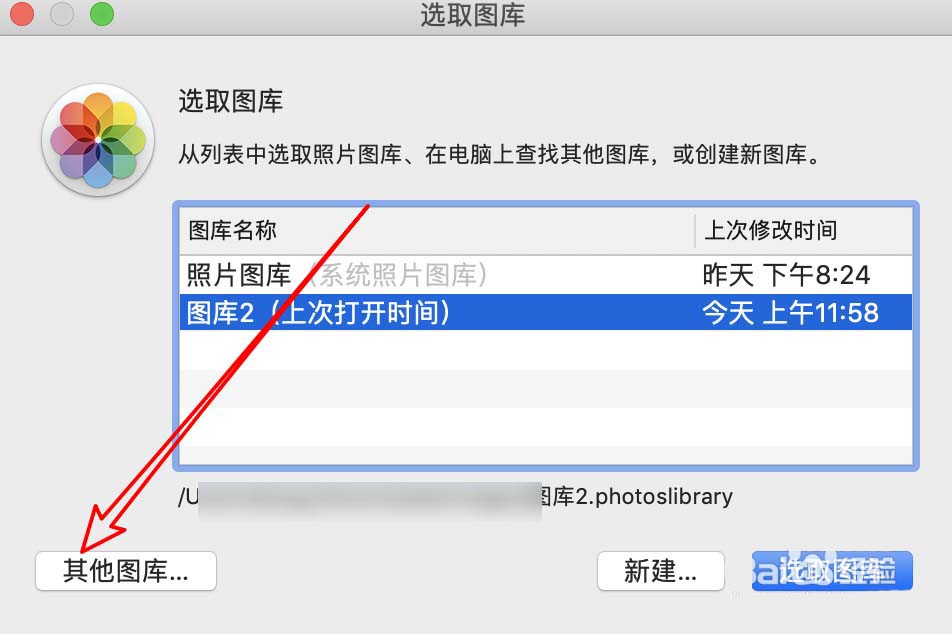
7、选择一个图库打开后,我们在偏好设置上可以看到当前打开的图库就是我们选择的那一个了。

以上就是苹果macbook笔记本多个图库选择其中一个打开的方法,希望大家喜欢,请继续关注生活。
本文标签:
